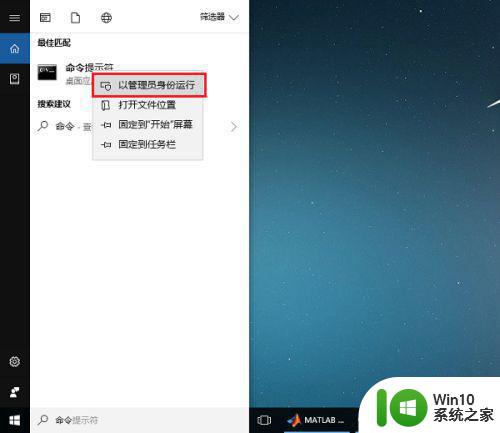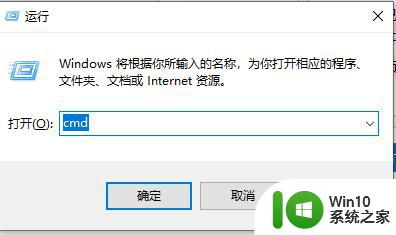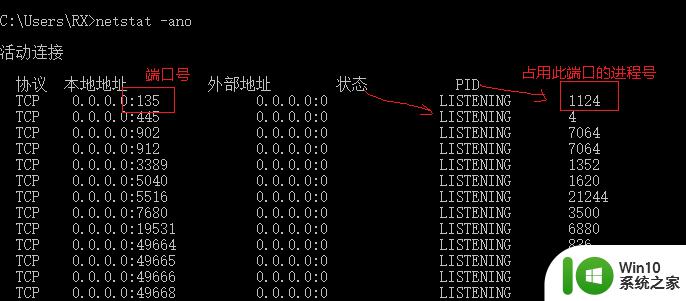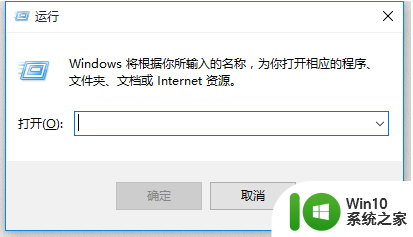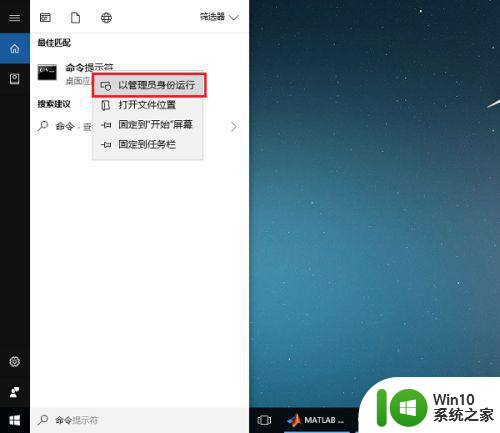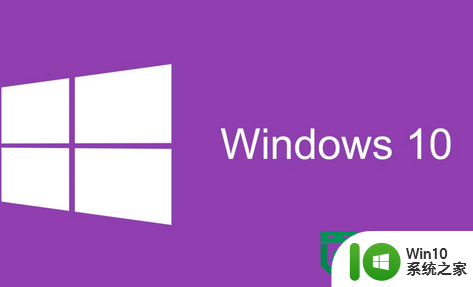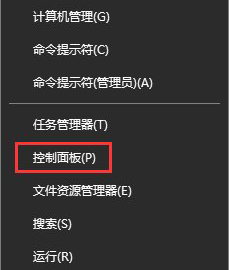Win10电脑端口被占用如何排查及解决方法 如何在Win10系统中释放被占用的端口并避免冲突问题
Win10电脑端口被占用如何排查及解决方法,Win10电脑在使用中可能会出现端口被占用的情况,造成该问题的主要原因是在同一台电脑上同时运行了两个程序或服务占用了同一个端口,这不仅会影响线上服务的正常使用,还会导致各种麻烦。为了有效避免这类情况的发生,我们需要了解如何排查和解决电脑端口被占用的问题,以及如何释放被占用的端口并避免冲突问题。下面我们就一起看看Win10电脑解决端口被占用问题的方法。
1、按 win + x 组合键,或右键点击任务栏底部的windows开始图标,在打开的隐藏菜单项中,选择运行。
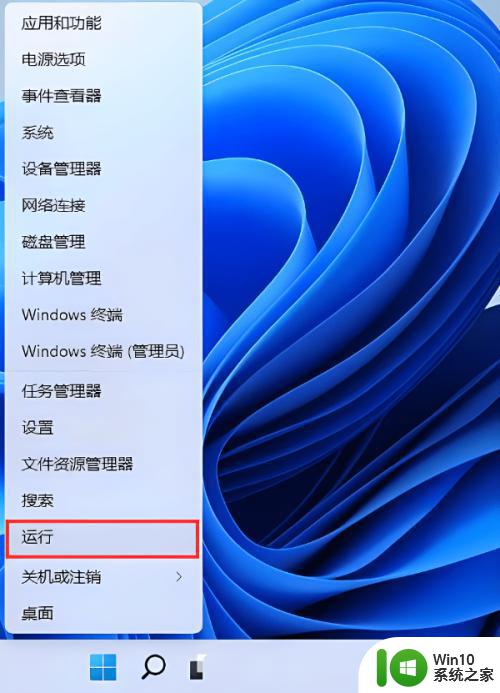
2、运行窗口,输入 cmd 命令,按确定或回车,打开命令提示符窗口。
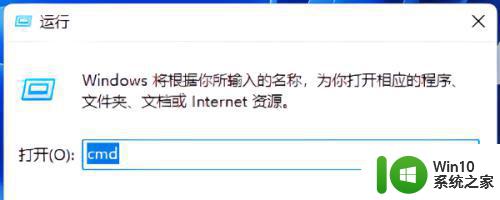
3、命令提示符窗口,输入 netstat -ano 命令后,按回车,可以查看所有端口占用情况。
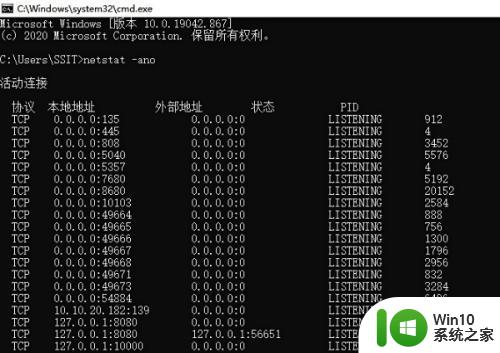
4、以8080端口为例,在列表中观察被占用的8080端口,所对应的pid,这里对应的是32128,或者直接输入 netstat -ano | findstr 8080 命令,查看8080端口的pid。
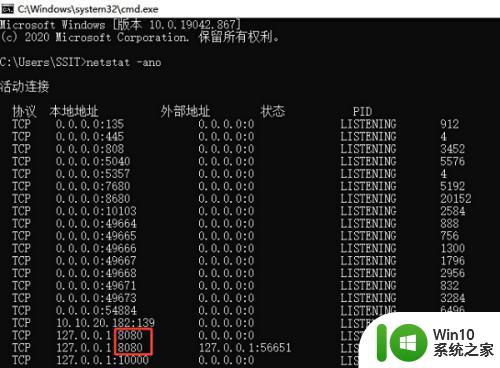
5、最后,只需要输入并按回车执行 taskkill -pid 32128 -f 命令即可释放端口。
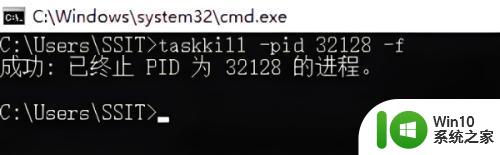
以上就是解决 Win10 电脑端口被占用的方法,如果你也遇到了这个问题,可以尝试按照本文介绍的方法来解决,希望这篇文章对你有所帮助。